Youtubeやスマホなどで撮影した動画をリブロにアップロードして登録します。
動画が掲載できる項目
HTMLが機能する項目にて登録が可能です。
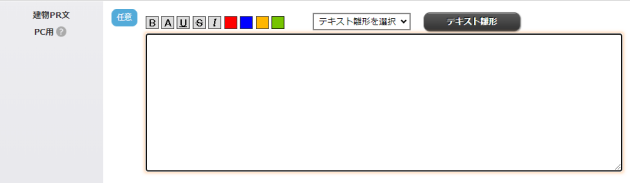
- 建物管理、部屋情報管理の「建物、部屋PR文」
- 日記・お知らせの「日記本文」
- リブロ基本情報登録の「各ページHTML自由表記」
- リブロ基本情報登録の「会社ページ自由HTML領域」
- フリーページの「内容」
動画の登録方法
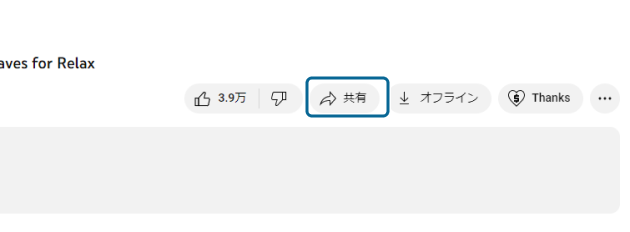
YouTubeにて載せたい動画を開く > 「共有」をクリック。
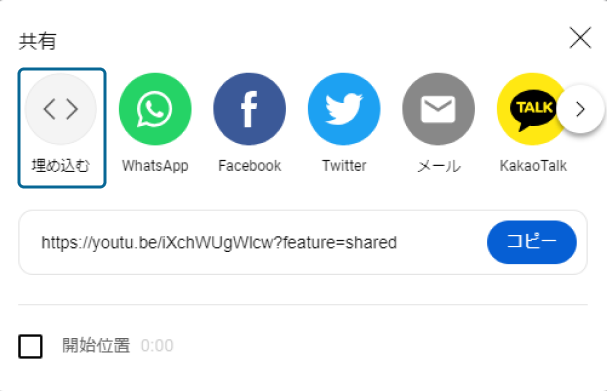
「埋め込む」をクリック。
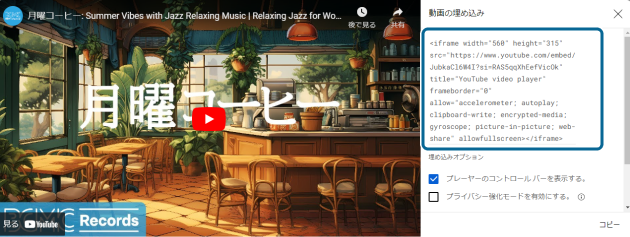
表示されるタグを全てコピー。
※YouTubeが提供しているサービスのため、仕様につきましては貴社管理となっております。万が一手順が異なる場合でも、あらかじめご了承ください。
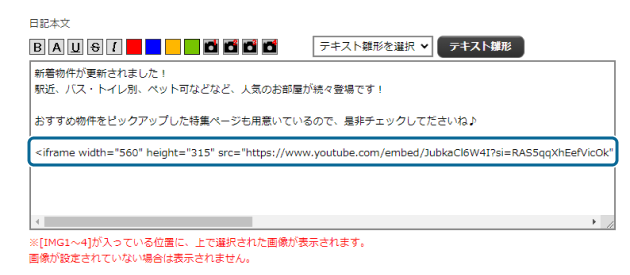
リブロ管理画面にて、動画を表示したい箇所にカーソルを置き、タグをペースト。
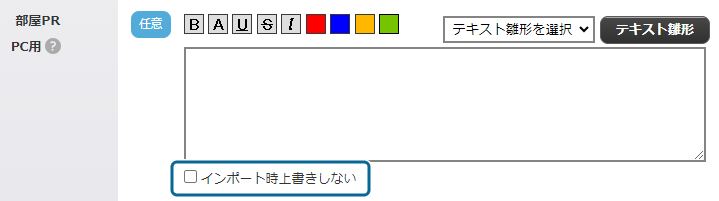
建物PR文・部屋PR文を編集または上書きする場合は 必ず「インポート時上書きしない」にチェック。
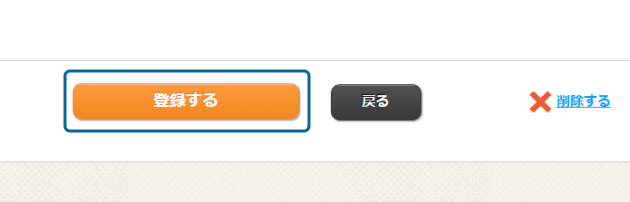
「登録する」をクリック。
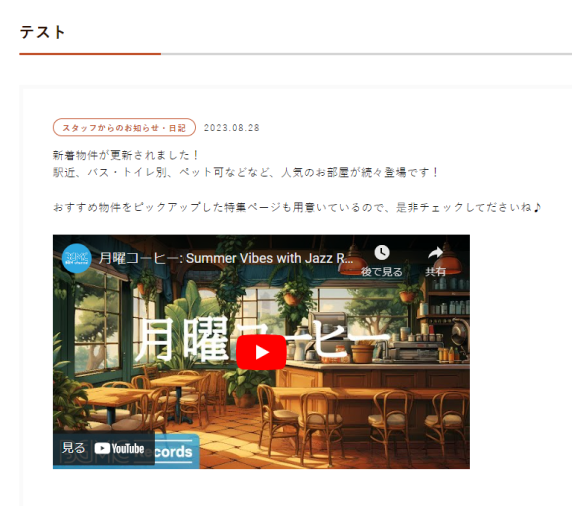
ホームページで反映が確認できれば、登録完了です。 スマホで動画サイズが大きい場合は、下記手順をご参照ください。
スマホ版でサイズを変えたい場合
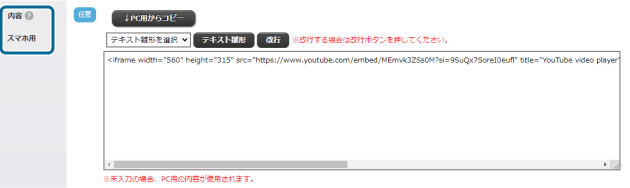
「スマホ用」の入力欄にて、動画を表示したい箇所にカーソルを置き、同じタグをペースト。
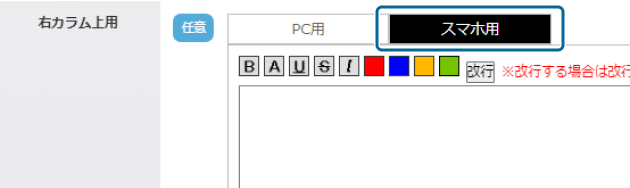
タブ切り替えで「スマホ用」を選択。
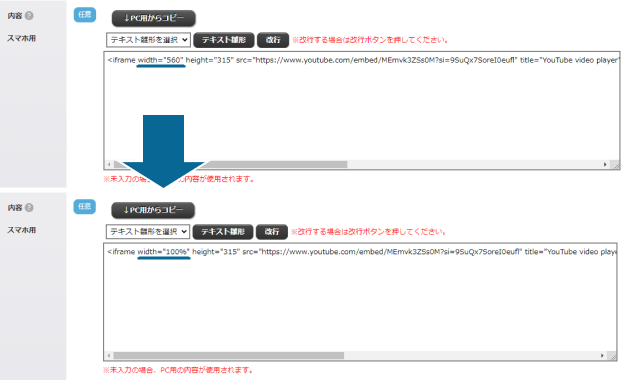
「widht="○○(数字)"」の○○(数字)の部分を、「100%」に変更
※両端の「"」は削除しないでください。
※数字は半角で、「%」まで入力してください。
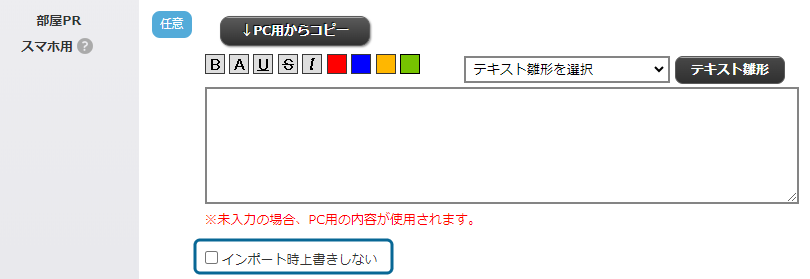
建物PR文・部屋PR文を編集または上書きする場合は 必ず「インポート時上書きしない」にチェック。
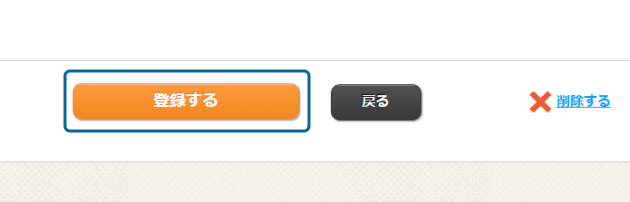
「登録する」をクリック。
スマホで動画サイズの修正が確認できれば、登録完了です。
SNSごとに手順が異なるため、サポートデスクまでお問い合わせください。
・電話番号:03-5575-6780 ・メールアドレス:support@reblo.net ・お問合せフォーム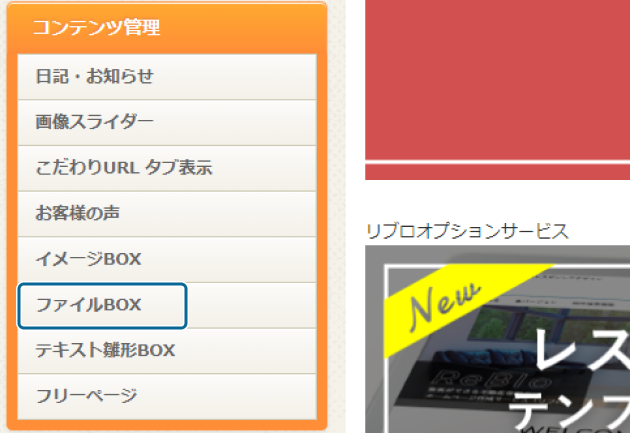
左メニュー「ファイルBOX」をクリック。 ※あらかじめ動画をパソコンのデスクトップなどに保存してください。
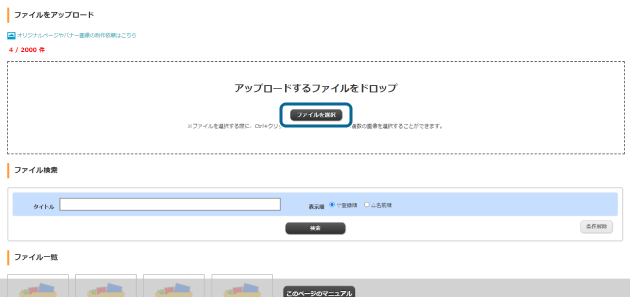
「ファイルを選択」をクリック。※アップロードするデータを選択して、点線枠内にドロップも可能です。
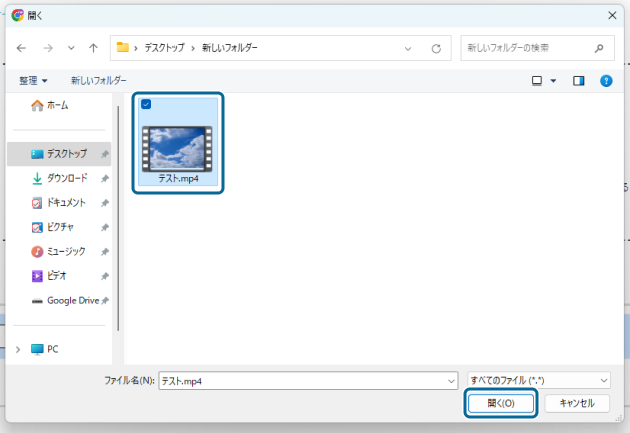
フォルダ画面が表示されたら、動画を選択して「開く」をクリック。※1つの場合は、ダブルクリックでも選択可能です。
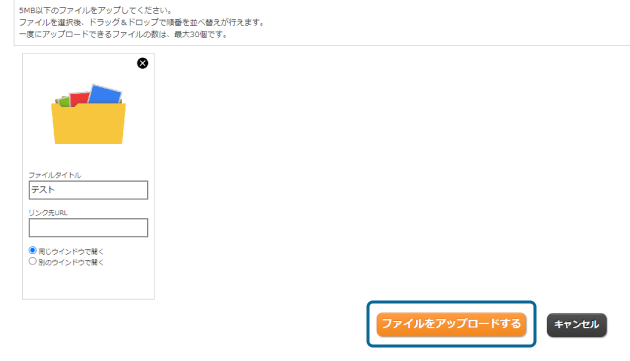
「画像をアップロードする」をクリック。
※アップロード可能なファイルの容量は、1ファイル5MBまでとなります。 ※容量が大きい場合はフリーソフトなどで圧縮後、再度アップロードしてください。
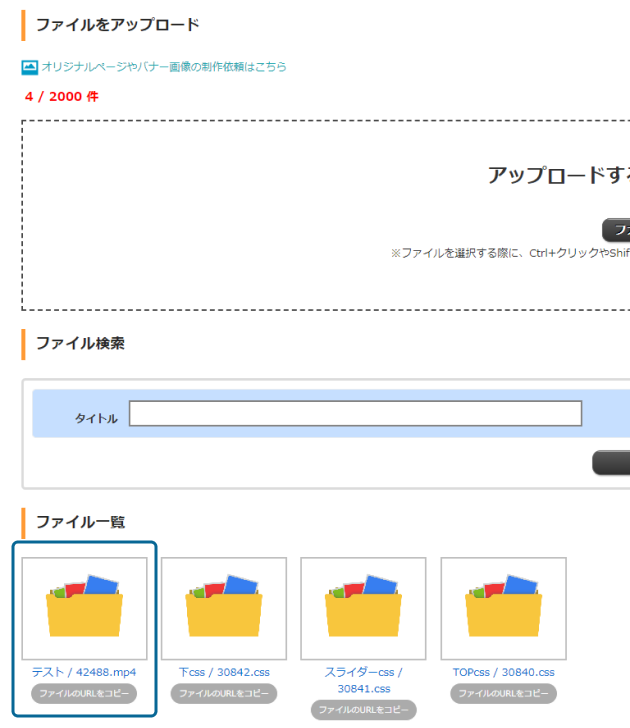
「ファイル一覧」に追加されることを確認。
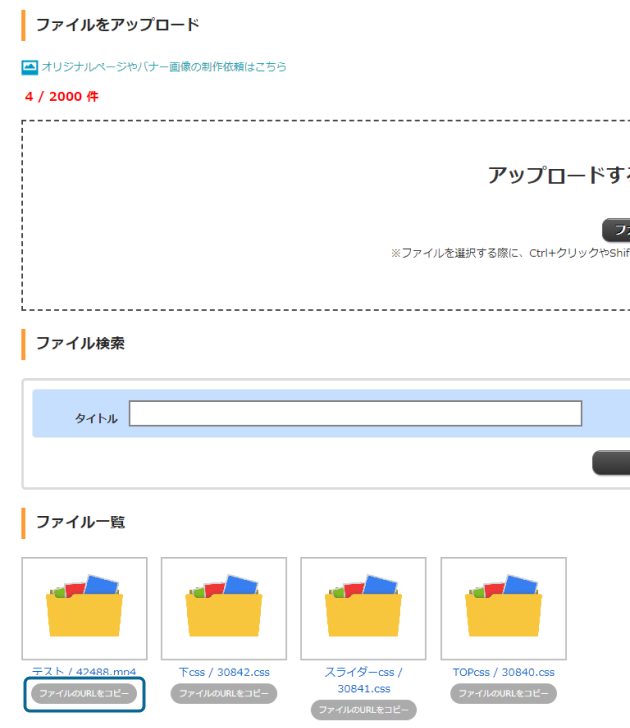
「ファイルのURLをコピー」をクリック。
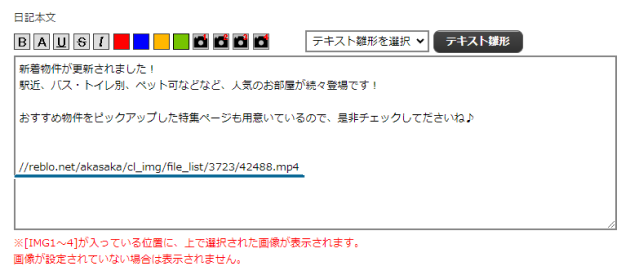
動画を表示したい箇所にカーソルを置き、ファイルのURLをペースト。
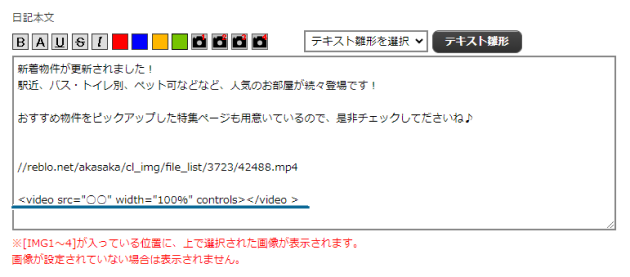
<video src="○○" width="100%" controls></video>
上記コードを全てコピーし、次の行にペースト。
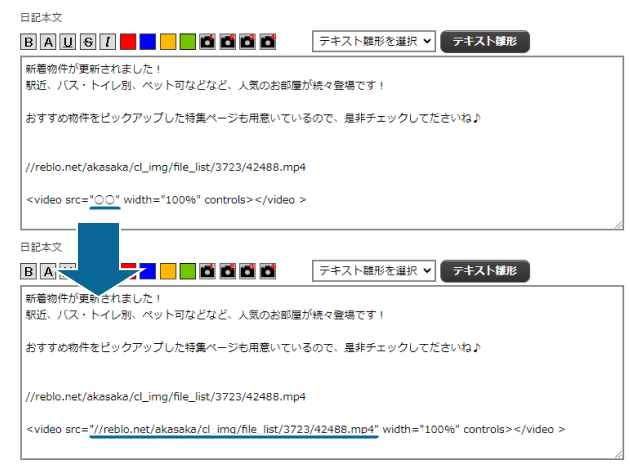
「○○」の部分を、ファイルのURLに書き換える。
※両端の「"」は削除しないでください。
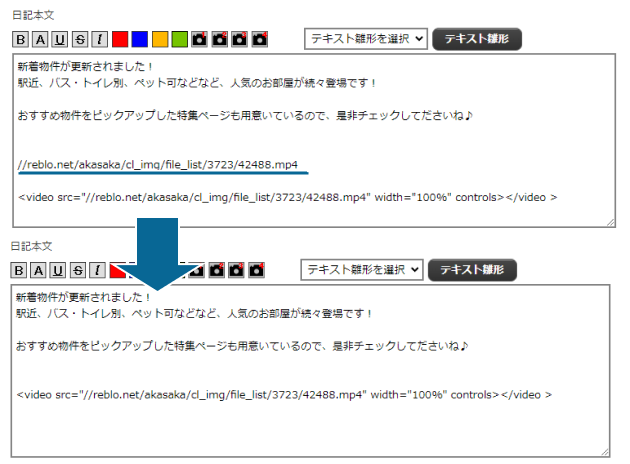
ファイルのURLのみの行を削除する。
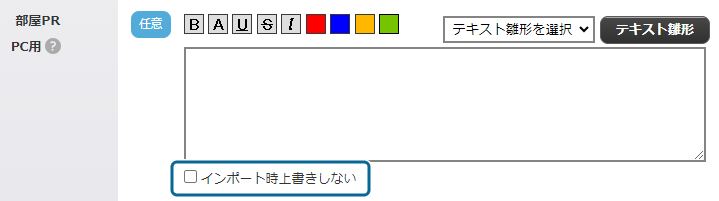
建物PR文・部屋PR文を編集または上書きする場合は 必ず「インポート時上書きしない」にチェック。
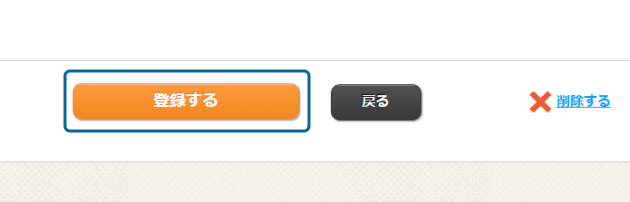
「登録する」をクリック。
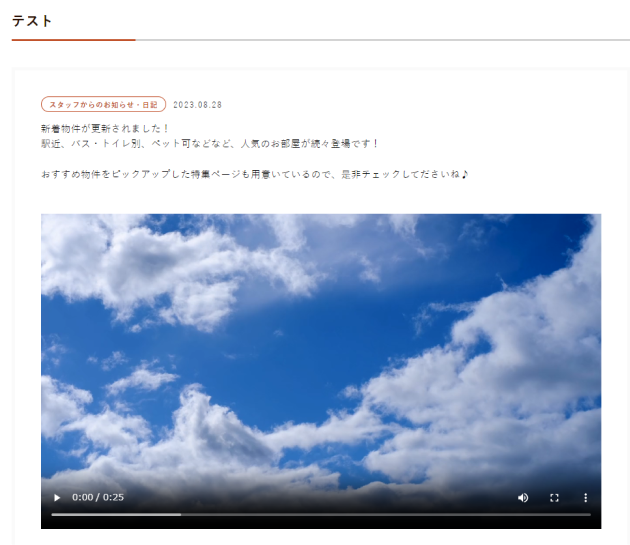
ホームページで反映が確認できれば、登録完了です。

